5 Commandes PowerShell pour mieux gérer Active Directory
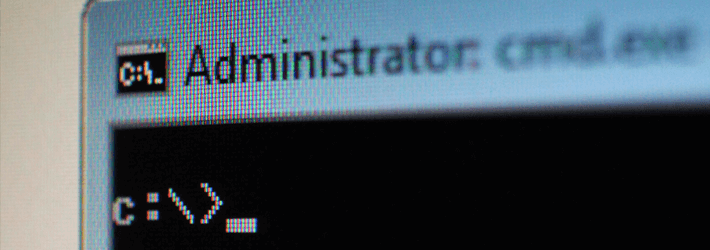
PowerShell a été développé pour que les opérations informatiques et les tâches administratives dans les systèmes d’exploitation comme Active Directory puissent être drastiquement simplifiées et automatisées afin d’économiser énormément de temps et d’efforts.
PowerShell est capable de s’intégrer aux services et aux applications pour aider les administrateurs à obtenir un contrôle complet sur la gestion des clients et des serveurs. Avec chaque nouvelle mise à jour du framework sous-jacent, PowerShell devient plus avancé et davantage de fonctionnalités deviennent disponibles.
Avec cela en tête, jetons un coup d’œil à certains des cmdlets PowerShell qui peuvent vous aider à simplifier et à automatiser la gestion de votre Active Directory.
Avant de commencer
Avant de commencer, vous allez devoir importer le module Active Directory. Sans importer le module correspondant dans la session PowerShell, vous ne pourrez exécuter aucune des cmdlets de la liste ci-dessous.
Comment créer un objet ordinateur avec PowerShell
Le cmdlet ci-dessous vous permettra de créer un nouvel objet ordinateur dans une unité d’organisation particulière d’AD:
New-ADComputer -Name "ComputerName" -SamAccountName "ComputerName" -Path "OU=Computers,DC=Domain,DC=com"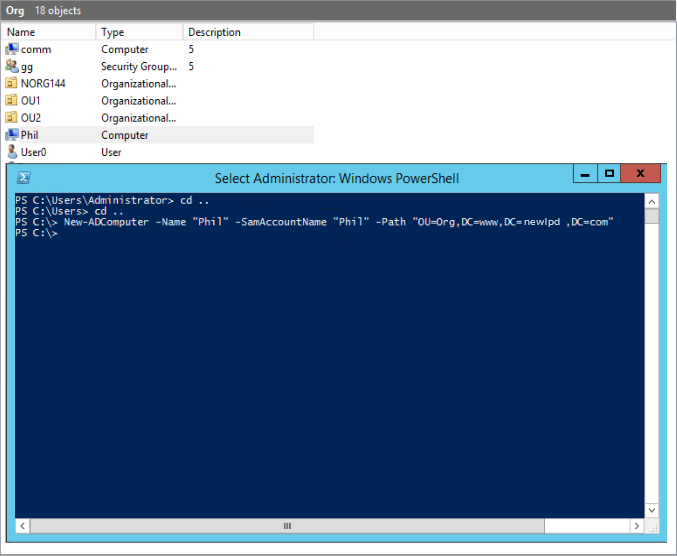
N’oubliez pas que vous devrez spécifier le nom de l’ordinateur et le nom du compte Sam pour que ce script fonctionne. Après le périmètre du chemin, vous devrez spécifier le nom distingué entre guillemets (où l’objet doit être créé).
Ce script est utile lorsqu’il s’agit de gérer plusieurs domaines et sites ou lorsqu’il s’agit de scripter des changements comme des créations de comptes vers AD.
Comment créer des groupes de sécurité avec PowerShell
Voir cmdlet ci-dessous:
New-ADGroup -Name "Security Group Name" -SamAccountName "SecurityGroupName" -GroupCategory Security -GroupScope Global -DisplayName "Security Group Name" -Path "CN=Groups,DC=Domain,DC=com" -Description "Brief description of what the security group is used for"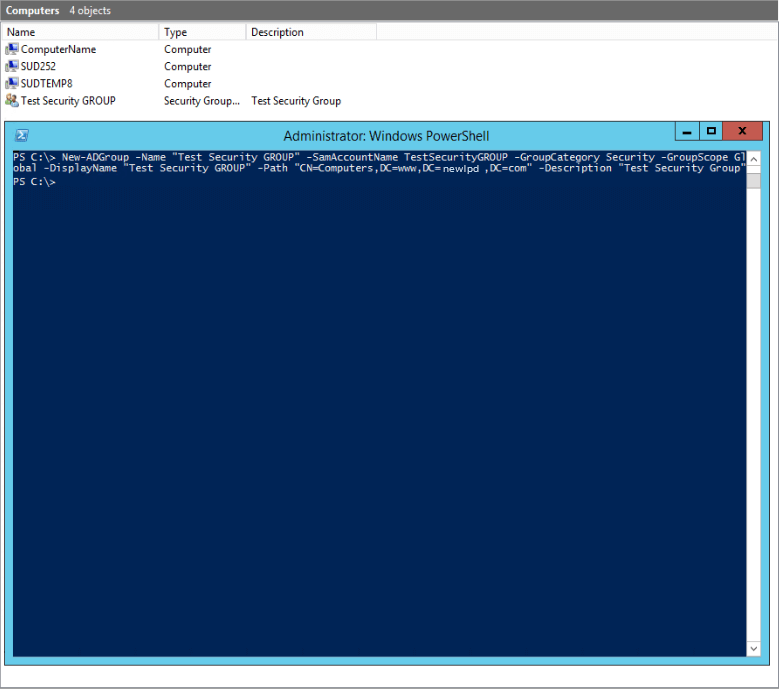
Les groupes de sécurité vous permettent de mieux gérer les ordinateurs et les comptes grâce à des autorisations basées sur les rôles. Sans les groupes de sécurité, vous devriez aller dans chaque compte et objet individuellement afin de faire cela, ce qui vous ferait perdre énormément de temps.
Comment créer un nouveau compte utilisateur avec PowerShell
Voir cmdlet ci-dessous:
New-ADUser -Name "User Account Name" -SamAccountName "UserAccountName" -AccountPassword (ConvertTo-SecureString "password" -AsPlainText -Force) -DisplayName "User Name" -Enabled $True -GivenName "FirstName" -Path "CN=Users,,DC=Domain,DC=com" -Server "controller.domain.com" -Surname "LastName" -UserPrincipalName "[email protected]"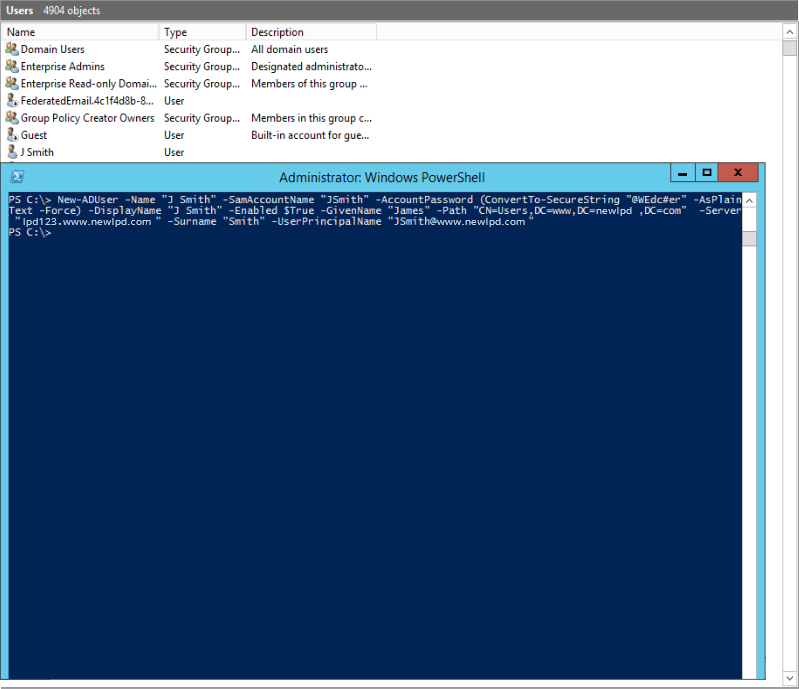
Si vous utilisez AD comme cœur de votre infrastructure informatique, alors savoir comment créer un nouveau compte utilisateur est fondamental. Si vous souhaitez ajouter d’autres attributs à un compte d’utilisateur, il suffit alors d’ajouter le paramètre -OtherAttributes et de spécifier l’attribut que vous souhaitez ajouter, par exemple : @
Comment créer une nouvelle OU avec PowerShell
Voir la cmdlet ci-dessous:
New-ADOrganizationalUnit -Name "OU Name" -Path "DC=Domain,DC=com"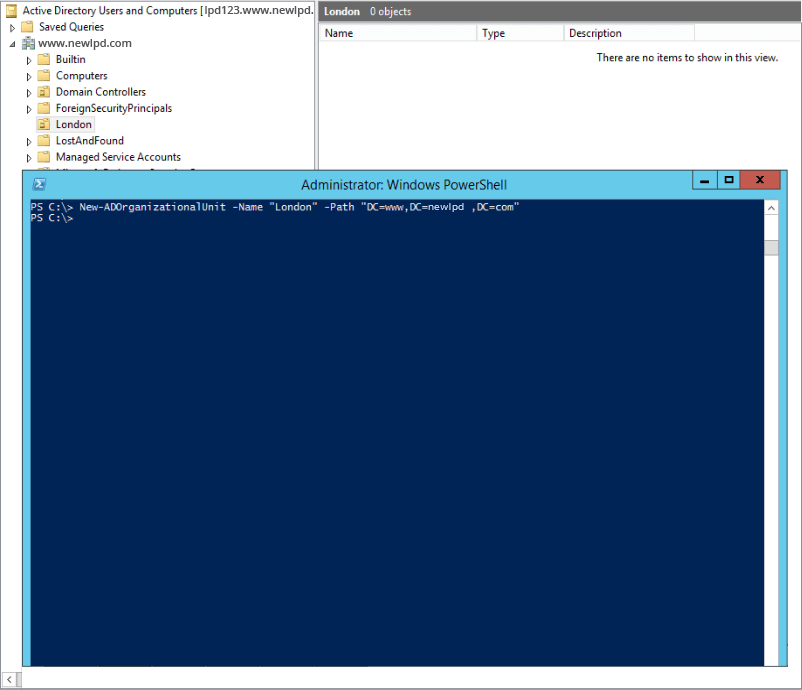
Les OU (unités organisationnelles) sont des subdivisions au sein d’un AD dans lesquelles vous pouvez organiser les utilisateurs, les groupes, les ordinateurs et d’autres OU. Les Active Directories bien organisés présenteront une structure d’OU qui reflète l’entreprise d’une manière fonctionnelle ou stratégique.
Tout cmdlet qui commence par le paramètre « New » signifie que vous créez quelque chose. Les mêmes cmdlets peuvent être utilisés pour supprimer un OU de l’Active Directory, vous devrez simplement remplacer le préfixe « New » par « Remove ». Vous pouvez également modifier un OU en utilisant le préfixe « Set » à la place de « New ».
Comment ajouter/supprimer des utilisateurs ou des objets informatiques à/de groupes avec PowerShell
Voir la cmdlet ci-dessous :
Add-ADGroupMember SecurityGroupName -Members Username01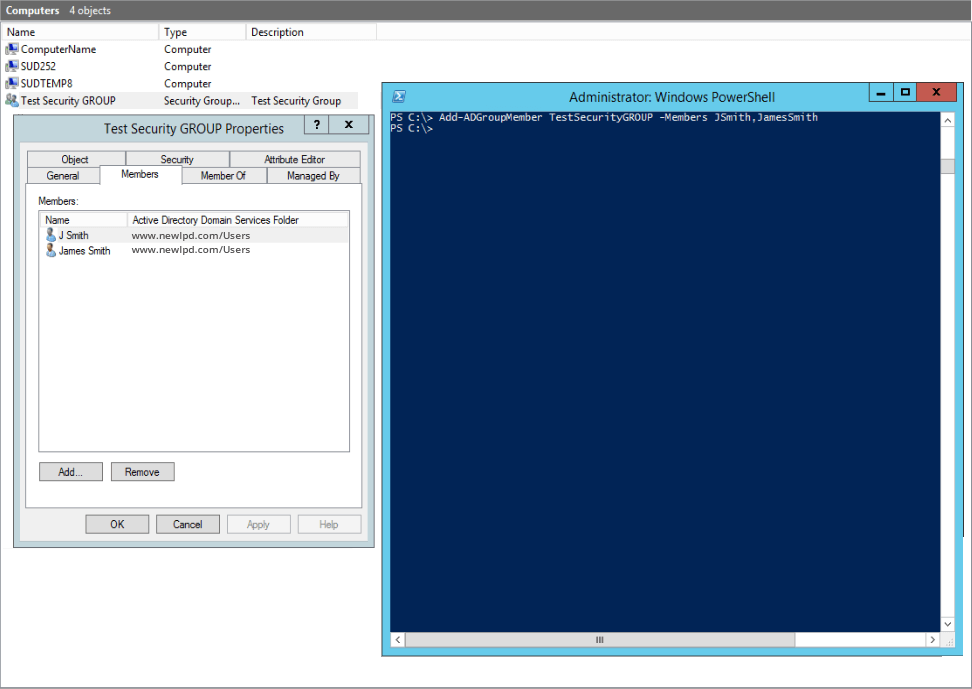
Remove-ADGroupMember SecurityGroupName -Members Username01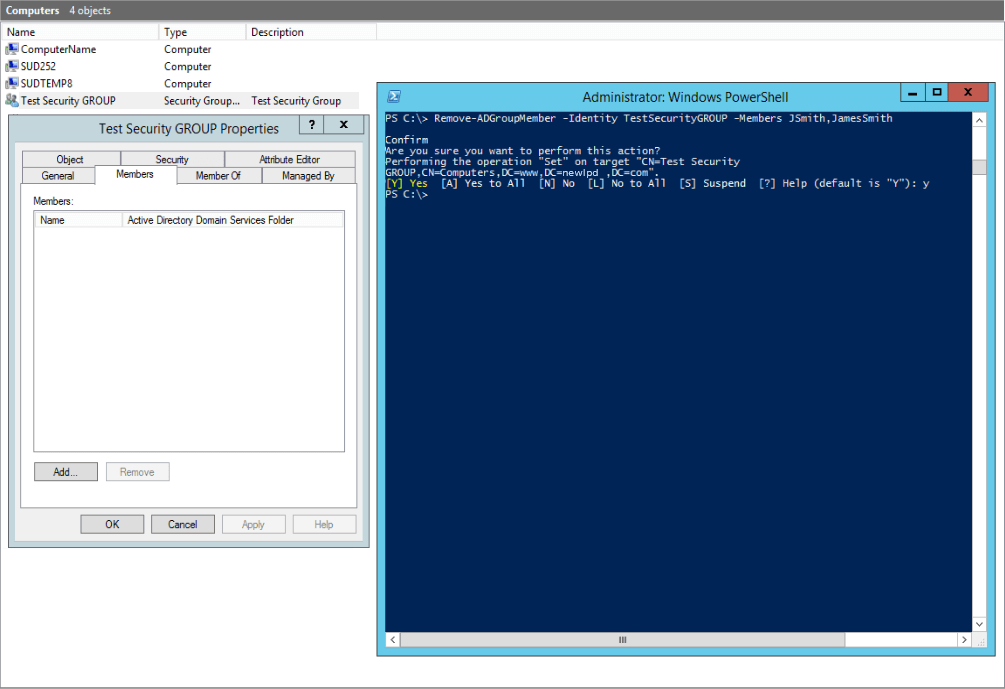
Créer ou supprimer des comptes d’utilisateurs et des objets informatiques selon vos besoins. Les comptes d’utilisateurs ou les objets informatiques créés peuvent être ajoutés aux groupes de sécurité existants pour vous aider à mieux les gérer. Vous pouvez le faire à l’aide du paramètre -Members. Si vous souhaitez ajouter plusieurs comptes à un groupe de sécurité existant, vous pouvez le faire en les séparant par une virgule.
Conclusion
Ces cinq commandes PowerShell devraient vous aider à améliorer la gestion de base de votre Active Directory. Si vous souhaitez avoir plus de visibilité sur les changements qui ont lieu dans votre AD, venez jeter un coup d’œil à notre solution d’audit d’Active Directory.
.